Jak zmienić domyślny folder Eksploratora Windows
Za każdym razem, gdy użytkownicy uruchamiają Eksploratora Windows, otwiera domyślny folder, którym jest Moje dokumenty (w systemie Windows XP lub wcześniejszym) lub Dokumenty (w systemie Windows Vista). Jeśli używasz innego folderu jako folderu roboczego i potrzebujesz dostępu do innego folderu, który zapisuje większość twoich plików częściej niż Moje dokumenty za pomocą Eksploratora Windows, możesz zmień domyślne ustawienie folderu Eksploratora Windows i przypisz inny folder jako folder domyślny, aby przy każdym uruchomieniu Eksploratora Windows wyświetlała zawartość innego folderu zamiast folderu Moje dokumenty.
Oto jak to robisz
Kliknij Początek przycisk, a następnie przejdź do Wszystkie programy, i w końcu Akcesoria.
Lub Po prostu wpisz Eksplorator Windows w Zacznij szukać jeśli używasz systemu Windows Vista.
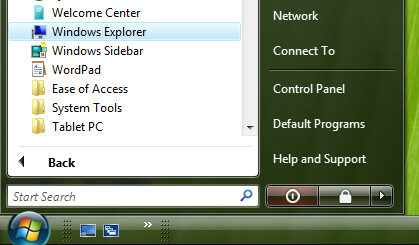
Kliknij prawym przyciskiem myszy Eksploratora Windows (lub jego skrót), a następnie kliknij Nieruchomości.
 W Eksploratorze Windows Nieruchomości, Kliknij Skrót zakładkę, jeśli jeszcze Cię tam nie ma.
W Eksploratorze Windows Nieruchomości, Kliknij Skrót zakładkę, jeśli jeszcze Cię tam nie ma.
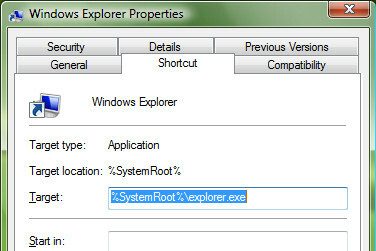
Pole tekstowe po Cel domyślnie wyświetli wartość jak poniżej:
% SystemRoot% \ explorer.exe
Zmień parametr docelowego pola tekstowego na:
% SystemRoot% \ explorer.exe / n, / e,
Gdzie
reprezentuje pełną ścieżkę do nowego innego folderu, który Eksplorator Windows ma otwierać jako domyślny folder podczas uruchamiania. Spacji nie wolno pomijać.
Na przykład, jeśli chcesz Eksplorator Windows, aby wyświetlić folder C: \, ścieżka docelowa powinna wyglądać następująco:
% SystemRoot% \ explorer.exe / n, / e, C: \

Lub jeśli chcesz Eksploratora Windows przejdź bezpośrednio do C: \ Games \ w katalogu wiersz powinien brzmieć jak poniżej:
% SystemRoot% \ explorer.exe / n, / e, C: \ Games \

Po wprowadzeniu żądanej lokalizacji kliknij przycisk OK.
Ta sztuczka działa w większości systemów operacyjnych Windows, w tym Windows XP i Windows Vista.
Mam nadzieję, że to pomoże, jeśli nadal masz jakiś problem, zapisz go w komentarzach. 🙂
Poszukiwanie
Najnowsze Posty
Zaplanuj czyszczenie systemu Windows i historii przeglądarki na dowolny czas i datę
Historia tego, co robisz na komputerze iw przeglądarce, jest zapisy...
Przenieś pliki z pobranych plików do innej lokalizacji na podstawie typu pliku
Folder Pobrane może zmienić się w bałagan, jeśli nie będziesz go re...
Przenieś bieżące okno na pulpit wirtualny za pomocą skrótu [Windows 10]
Wirtualne komputery stacjonarne w systemie Windows 10 są nieosiągal...


![Przenieś bieżące okno na pulpit wirtualny za pomocą skrótu [Windows 10]](/f/f164c42164566e331a4a6bffb9351aa8.jpg?width=680&height=100)